
Hầu hết các bạn sử dụng WordPress sẽ biết rằng không có cách riêng để thêm bảng trên trang của bạn. Có, bạn có thể sử dụng các plugin của bên thứ ba như TablePress, để thêm bảng vào WordPress, nhưng đó không phải là cách hiệu quả nhất để làm điều đó. Plugin không chỉ làm chậm trang web của bạn mà còn làm phức tạp mã nguồn. May mắn thay, có một số cách để tạo bảng trong WordPress mà không cần sử dụng plugin. Hãy đi xem chúng.
Tạo bảng trong WordPress mà không cần plugin
1. Sử dụng Google Docs
Tôi sử dụng tài liệu Google để tạo bản nháp đầu tiên cho bài viết của mình, vì nó không chỉ đáp ứng tốt hơn WordPress mà còn cho phép tôi cộng tác với các nhà văn khác. Và may mắn thay, Google Docs cũng có tính năng Bảng tích hợp. Tất cả những gì bạn phải làm là tạo một bảng trong Google Docs, định dạng nó theo cách bạn muốn, sau đó sao chép và dán bảng từ tài liệu Google vào WordPress Visual Editor. Có, nó là đơn giản. Hãy xem xét chi tiết này.
Chuyển đến trang Google Docs của bạn và nhấp vào Nút chèn trong thanh menu. Bấm vào Bàn và chọn kích thước bảng của bạn. Bạn có thể chọn một bảng có kích thước tối đa 20 × 20 và tôi đoán như vậy là quá đủ.

Sau khi chọn kích thước, bảng sẽ xuất hiện trên trang Google Docs. Khi bạn để trống bảng, tôi sẽ khuyên bạn nên bắt đầu điền nó vào trình chỉnh sửa Google Docs. Lý do là bạn có thể dễ dàng cập nhật các hàng / cột trong Google Docs, điều này sẽ không thể thực hiện được sau khi bạn đã chuyển nó sang WordPress.
Để thêm hàng và cột trong Google Docs. Nhấp chuột phải vào một ô trong một bảng và bạn sẽ thấy một loạt các tùy chọn để Chèn các hàng / cột ở bên trái và bên phải của ô.

Khi bạn đã hoàn tất, sao chép bảng chọn khu vực bằng chuột hoặc các phím mũi tên trên bàn phím và dán nó vào trình chỉnh sửa trực quan của WordPress.
Tự động tạo bảng mà không cần plugin, điều này rất tốt. Bạn có thể thay đổi kích thước toàn bộ bảng để phù hợp với bố cục trang của mình bằng cách nhấn vào góc của bảng trong trình chỉnh sửa WordPress.
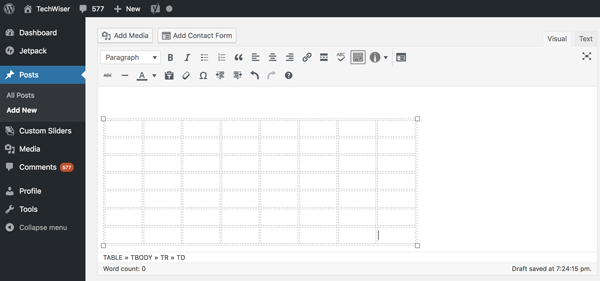
Hạn chế
Mặc dù phương pháp bảng Google Docs rất dễ dàng, có một số hạn chế. Bạn không thể thay đổi kích thước của các ô riêng lẻ, màu sắc và bảng không nhạy cảm quá. Điều đó có nghĩa là bảng của bạn sẽ không phù hợp với thiết bị di động và sẽ vượt quá giới hạn của trang. Phương pháp sau đây giải quyết vấn đề đó.
2. Sử dụng một trình tạo bảng trực tuyến
Như tôi đã nói, bạn có thể sử dụng nhiều phương thức để thêm một bảng và có nhiều trình tạo bảng trực tuyến phong nha. Các trình soạn thảo bảng trực tuyến này rất hữu ích khi làm việc với một bảng lớn và phức tạp. Tất cả những gì bạn cần làm là tìm một trình tạo bảng trực tuyến phù hợp cho bạn, đặt kích thước bảng, nhập nội dung bảng và sao chép nội dung vào trình soạn thảo WordPress.
Tất cả các trình tạo bảng trực tuyến đều hoạt động tốt và cá nhân tôi thích Responsive Table Generator vì nó cung cấp thiết kế đơn giản và xem trước nhanh chóng. Và phần tốt nhất là, tất cả các bảng đều đáp ứng, có nghĩa là nếu màn hình quá nhỏ để hiển thị toàn bộ nội dung, bảng sẽ hiển thị thanh cuộn ngang.
Bạn có thể nhập dữ liệu thủ công, dán nó từ một bảng excel hoặc dán mã bảng HTML và chỉnh sửa nó
Trong trường hợp này, chúng tôi sẽ làm điều đó bằng tay. Để bắt đầu, bấm vào tùy chọn Nhập dữ liệu trên trang chủ, chọn kích thước bảng và sau đó nhập nội dung bảng vào các ô. Bạn sẽ nhận được nhiều tùy chọn hơn dưới dạng danh sách kiểm tra, để giữ hàng / cột đầu tiên làm tiêu đề bảng.

Một khi bạn đã thực hiện các thay đổi và hài lòng với bảng. Cuộn xuống trang và sao chép Đầu ra HTML từ trang của bạn vào clipboard của bạn.

Sau đó đi qua Xuất bản WordPress, nơi bạn muốn bao gồm bảng này, nhấp vào Văn bản tab để chuyển sang trình soạn thảo văn bản HTML. Bây giờ, bạn chỉ cần dán nó vào trình chỉnh sửa WordPress và lưu các thay đổi. Bảng của bạn sẽ xuất hiện trên trang và sẽ được điều chỉnh theo kích thước màn hình.

Bảng biên tập có vẻ hơi bẹp, nhưng không sao. Khi bạn lưu trang, nó sẽ thích ứng với kích thước của trang. Bảng co lại khi kích thước màn hình co lại. Hãy yên tâm rằng bảng của bạn sẽ không làm hỏng bố cục trang trên bất kỳ thiết bị có sẵn nào.

3. Một trình tạo bảng trực tuyến khác
Cuối cùng, bạn có thể sử dụng Rapidtables, nó cung cấp nhiều tùy chỉnh hơn so với trước đây. Trình tạo bảng này tạo bảng trong HTML để bạn không cần nhiều kinh nghiệm mã hóa, bạn chỉ cần sao chép và dán vào mã trang của mình và bạn đã hoàn tất.
Chúng tôi sẽ làm theo các bước và tạo bảng của chúng tôi, bạn có thể tùy chỉnh màu nền, màu đường viền, đường viền, kiểu, điền, v.v. Khi bạn tạo bảng tùy chỉnh, hãy sao chép nội dung vào trình chỉnh sửa WordPress.

Bảng trông giống như hình dưới đây và có tất cả các tham số tùy chỉnh. Mặc dù bạn có thể không thấy kết quả trong trình chỉnh sửa, nhưng nếu bạn kiểm tra bản xem trước, bạn sẽ thấy bảng được cập nhật.

Cách tốt nhất để tạo bảng trong WordPress mà không cần plugin?
Đây là một số cách chúng ta có thể thêm bảng vào WordPress mà không cần sử dụng plugin. Bây giờ bạn có thể sử dụng tài liệu Google nếu bạn cần một công cụ nhanh để tạo bảng. Nó không dễ hơn thế này. Trình tạo bảng đáp ứng được khuyến nghị cụ thể khi bạn muốn một bảng phù hợp với các kích thước màn hình khác nhau. Rapidtables, mặc dù không đáp ứng, bạn có thêm tùy chọn tùy chỉnh. Bạn có thể quyết định sử dụng phương pháp nào và có thể cho chúng tôi biết trong các nhận xét.
